
时间:2020-11-18 23:52:30 来源:www.win10xitong.com 作者:win10
总是看见有些用户遇到了Win10系统怎么彻底关闭文件索引问题后就手足无措,如果是新手遇到这个情况的话不太容易解决,会走很多弯路。那有没有办法可以解决Win10系统怎么彻底关闭文件索引的问题呢?其实方法很简单,我们不妨来一起试试下面这个方法:1、在Cortana搜索框中输入"索引选项",并点击打开"索引选项(控制面板)";2、这时会跳出索引选项窗口,我们点击"高级"按钮,打开"高级选项"窗口就这个问题很轻易的处理了。下面就一起好好的看一下Win10系统怎么彻底关闭文件索引问题的操作方案。
步骤一:删除和重建索引
第一步:在Cortana搜索框中输入"索引选项",并点击打开"索引选项(控制面板)";
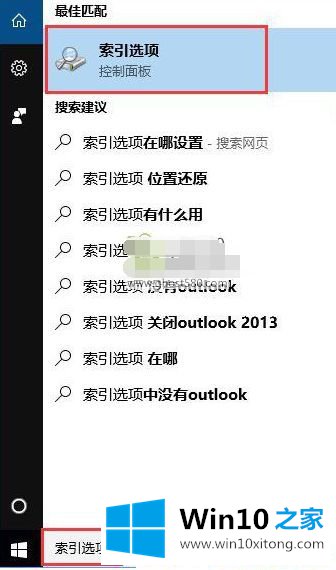
第二步:这时会跳出索引选项窗口,我们点击"高级"按钮,打开"高级选项"窗口;
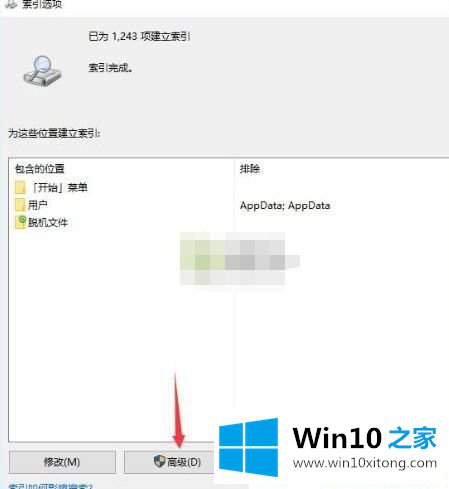
第三步:在高级选项窗口中有"重建"按钮,点击即可删除和重建索引。
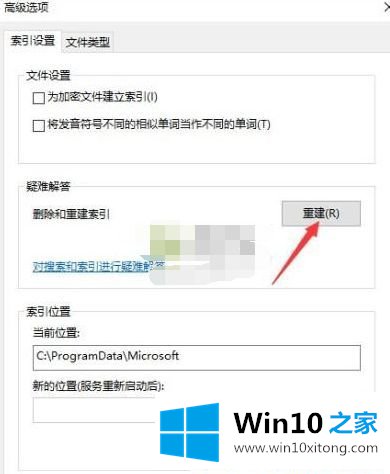
步骤二:停止和禁用WSearch服务
第一步:按下Win+R打开运行框,输入services.msc回车;
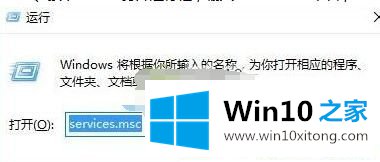
第二步:在"服务管理器"右侧找到"Windows Search"服务;
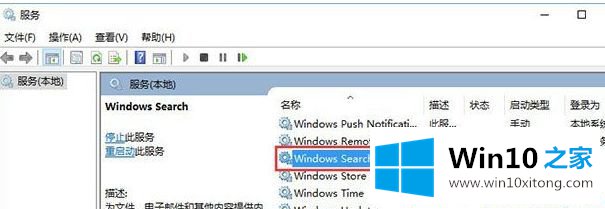
第三步:双击"Windows Search"服务,打开"Windows Search的属性"窗口,点击底部的"停止"按钮,停止该服务,然后把中间的"启用类型"设置为"禁用",确定;
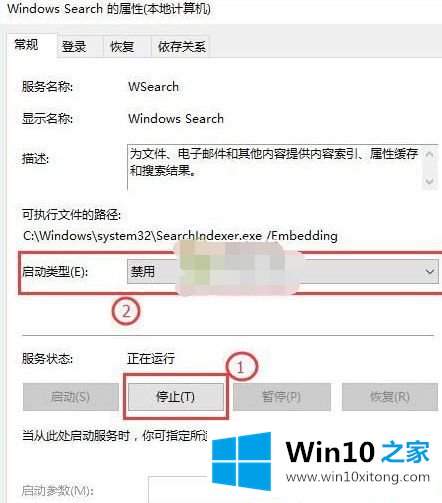
第四步:这样就彻底关闭了Windows10索引功能。
关于Win10系统怎么彻底关闭文件索引的方法就给大家介绍到这边了,如果你也想要关闭这个功能的话,就按照上面的方法来进行关闭吧。
好了,关于Win10系统怎么彻底关闭文件索引的操作方案就是上面的内容了。对这个感兴趣的网友,可以用上面的方法试一试,希望对大家有所帮助。